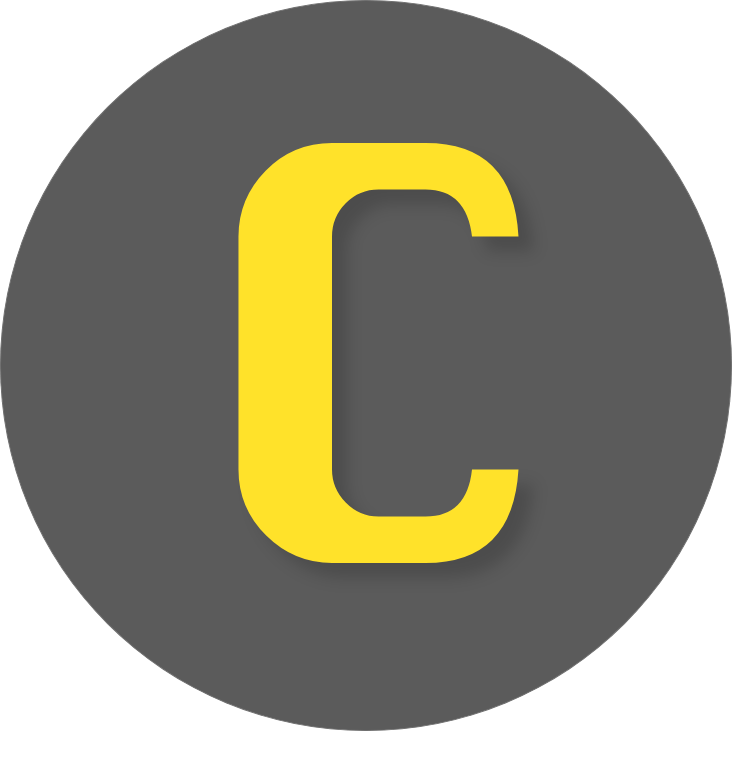구글 코랩은 머신러닝 관련 클라우드 서비스로, 딥러닝을 실행시킬수 있는 환경을 웹으로 제공합니다. 여러 가지 장점이 많은데, 그 중 몇가지는 이러합니다. - 딥러닝 개발/학습을 위한 라이브러리가 이미 설치 -고가인 GPU도 저렴하게, 또는 무료로 사용 가능 - Google Drive, GitHub과의 연동이 편리 구글 계정만 있으면 바로 사용할 수 있어서 많은 학습자/개발자들이 구글 코랩을 이용합니다. 특히 속도면에서 GPU를 사용했을 때 훨씬 빠르니, 구글 코랩의 무료 GPU를 많이 찾는데요. 간단한 설정 방법을 보겠습니다. 1 . 런타임 탭에 [런타임 유형 변경]을 클릭합니다. 2. 하드웨어 가속기 아래 옵션을 클릭하여 GPU로 설정합니다. 저장을 누르고 코드를 실행시키면 됩니다.